Jak nainstalovat drátové připojení k internetu/vypnout bezdrátové připojení
Pokud jste chtěli vědět, jak nainstalovat drátový internet u vás doma a nebo/vypnout WIFI úplně, přečtěte si tento blog, kde najdete vše, co potřebujete vědět. Musím přiznat, že přestože dělám to, co dělám z povolání, a možná i proto, že o tomto tématu vím víc než většina ostatních. Myslím si, že v dnešním světě je příliš mnoho bezdrátových zařízení, a myslím si, že bychom měli přijmout opatření, pokud je to možné, abychom omezili jejich působení. Jedním z nich, a možná tím nejjednodušším, by bylo úplně se vzdát WIFI a zvolit kabelové ethernetové připojení. Nemyslím si, že mě to kvalifikuje pro plechovou čepici, a tato webová stránka stejně není o omezování expozice EMP.
Kabelový internet má oproti bezdrátovému několik výhod. Některé z nich jsou následující:
Vyšší rychlost – Chcete-li maximalizovat rychlost širokopásmového připojení, musíte se stejně připojit k internetu pomocí kabelu.
Spolehlivější – Vzhledem k tomu, že rychlost internetu a šířka pásma dodávaná vašim zařízením bude přes kabel vyšší, zlepší se výkon, sníží se doba načítání & vyrovnávací paměti a sníží se pravděpodobnost výpadku internetu.
Bezpečnější – Kabelové připojení k internetu je mnohem bezpečnější než WIFI, i když vás stále mohou hacknout online lidé v blízkosti vaší polohy, kteří by s tím měli práci.
Možná zjistíte, že vypnutím WIFI na routeru se stanete neoblíbenými u svých dětí, zejména pokud máte doma teenagera jako já! Protože už k němu nebudete moci připojit svá bezdrátová zařízení, jako jsou chytré telefony, tablety atd. Stále však můžete používat 3G, 4G atd. Nebo jim můžete poskytnout i kabelový internet, ke kterému mohou připojit televizi, herní konzoli nebo počítač. Možná dokonce zjistíte, že jste díky tomu oblíbení, pokud jim poskytnete rychlejší připojení k internetu pro hraní online her, domácí úkoly apod. Můžete si dokonce pořídit pro mnoho telefonů adaptéry, které umožňují připojení chytrého telefonu nebo tabletu.
Průvodce instalací kabelového internetu krok za krokem
Předtím, než začnete, je užitečné určit místa, kde chcete mít doma kabelový internet. Pokud se jedná o více míst, budete pravděpodobně chtít nainstalovat datovou kabeláž Cat5/ Cat6 po celém území a poté ji přivést zpět do centrálního místa. Kde je můžete fyzicky připojit k internetovému směrovači. Na internetu lze zakoupit dlouhé ethernetové kabely, které již mají připojené konektory a jsou poměrně levné. Pokud můžete datový kabel a přípojky RJ45 zakoupit samostatně. Budete také potřebovat krimpovací nástroj RJ45, abyste je mohli nainstalovat. Upozornění: Jejich instalace je velmi složitá, pokud jste je dosud neinstalovali, v takovém případě vám může pomoci instalace ethernetových zásuvek na obou koncích, protože ty se instalují snadněji.
Než začnete:
Potřebujete ethernetový kabel (nebo datový kabel a zástrčky, pokud si je instalujete sami)
Zjistěte ethernetové porty na svém směrovači. Obvykle jsou na zadní straně a většina internetových rozbočovačů má 4 nebo 2. Nejnovější širokopásmové směrovače Sky mají 2. Pokud má váš směrovač pouze jeden nebo jsou ostatní zaplněné, budete potřebovat také síťový přepínač.
1- Pokud používáte síťový přepínač – připojte jej k modemu
Tento krok nemusíte dělat, pokud má váš směrovač všechny dostupné ethernetové porty, které potřebujete, ale pokud ano, bude to váš první krok. Připojte ethernetový kabel k jednomu z konektorů RJ45 na zadní straně směrovače a poté jej zapojte do síťového přepínače. Více informací o síťových přepínačích najdete dále na blogu.
2- Připojení ethernetového kabelu (kabelů) k zařízením
Z síťového přepínače nebo přímo ke směrovači. Připojte k zařízení datový kabel Ethernet. Tím by mělo fyzické nastavení skončit, samozřejmě pokud máte doma více kabelů, bude to trochu složitější, ale s protokolem Dynamic Host Configuration Protocol nebo jen DCHP, jak se mu říká. Ten automaticky nakonfiguruje nastavení sítě za vás. Tento proces je obtížnější, pokud používáte ruční nastavení, ale pokud to děláte, s největší pravděpodobností byste nemuseli číst tento blog.
Vypnutí WIFI
Proces vypnutí WIFI na vašem internetovém směrovači může být trochu, ale složitější, pokud jste to ještě nedělali. Existuje několik metod, kterými to lze provést:
1- Přihlaste se do rozhraní routeru
2- Stiskněte tlačítko WIFI na routeru, pokud jím váš bezdrátový router disponuje
3- Kontaktujte svého poskytovatele širokopásmového připojení a požádejte ho, aby to udělal za vás. Měli by to být schopni provést dostatečně snadno na dálku.
Jak se přihlásit ke směrovači & Vypnout WIFI
Pokud váš směrovač tlačítko WIFI na sobě má, myslím, že nemusím hned návod, jak tlačítko stisknout nebo jak kontaktovat vašeho poskytovatele služeb. Na to druhé však budete možná potřebovat pár pytlů trpělivosti, protože můžete sedět na příjmu nebo chvíli čekat. K přihlášení k routeru vám pomůže následující postup:
1- Na routeru, obvykle na nálepce spolu s heslem WIFI SSID &. Měla by tam být také IP adresa, která vypadá nějak jako 192.168.1.1, a uživatelské jméno/heslo správce. Zapište si je.
2- Pokud na routeru není žádná nálepka a v žádné literatuře výrobce nenajdete přihlašovací údaje k internetovému routeru, můžete udělat několik věcí:
2.1 Zadejte do vyhledávače výrobce a model routeru a „default login“. Mělo by se zobrazit několik výsledků s výchozími uživatelskými jmény/hesly pro váš směrovač.
2.2 Pokud používáte systém Windows, ve spodní liště vyhledávání. Zadejte „Příkazový řádek“ nebo „CMD“. Zobrazí se poměrně jednoduše vypadající černá obrazovka. Za uživatelem zadejte „ipconfig“ a stiskněte enter. Vyhledejte položku „Default Gateway“. To je IP adresa vašeho směrovače. Poté budete zřejmě potřebovat své uživatelské jméno/heslo, abyste se k němu mohli přihlásit. Pokud to nemůžete najít, dobrý odhad je ‚admin‘ & ‚admin‘ pro uživatelské jméno i heslo.
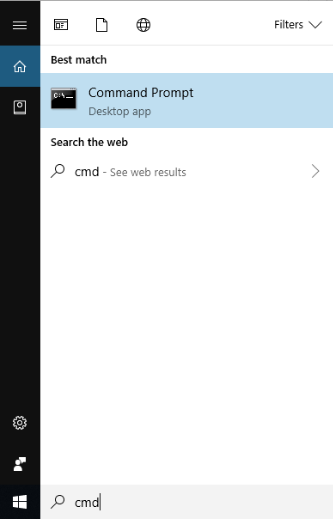
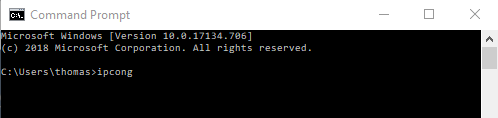
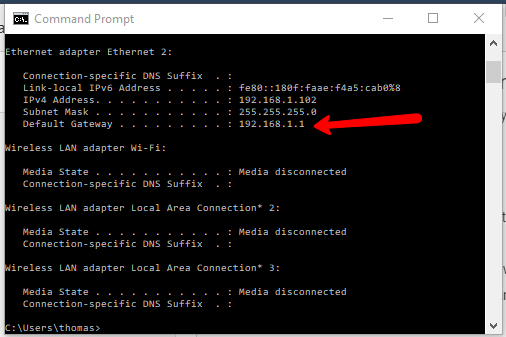
3- Otevřete vyhledávací řádek, Chrome, Firefox, Internet Explorer jsou v pořádku a do vyhledávacího řádku zadejte IP adresu. Tím se dostanete na přihlašovací obrazovku směrovače.

4- Zadejte uživatelské jméno a heslo. Tím se dostanete do rozhraní širokopásmového směrovače.
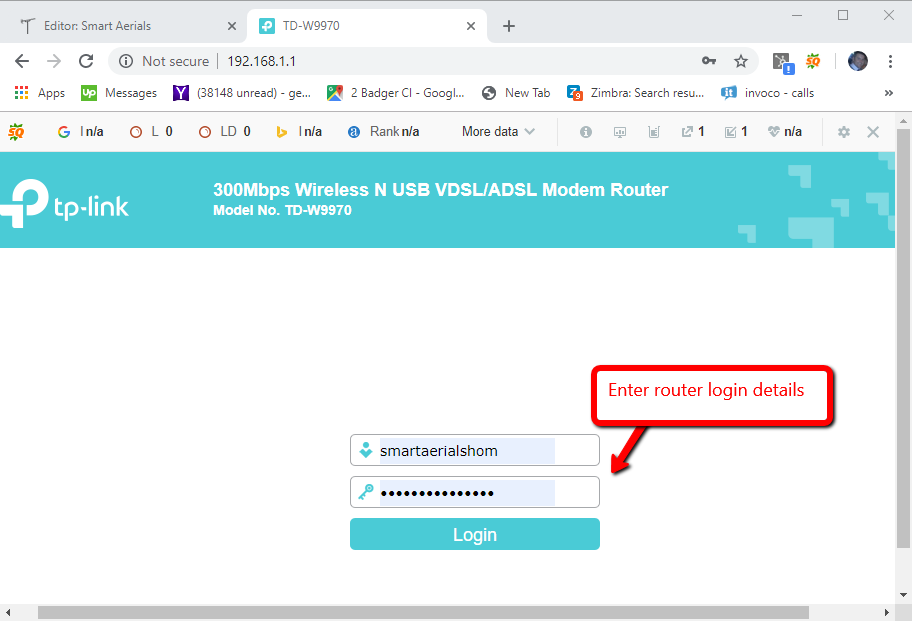
5- Všechny širokopásmové směrovače se liší, takže tento postup nemusí být nutně úplně stejný, ale v podstatě musíte najít nastavení bezdrátového připojení. To může být v nabídce rozšířeného nastavení a vypněte WIFI. Může se to jmenovat Bezdrátové rádio nebo Bezdrátové vysílání.
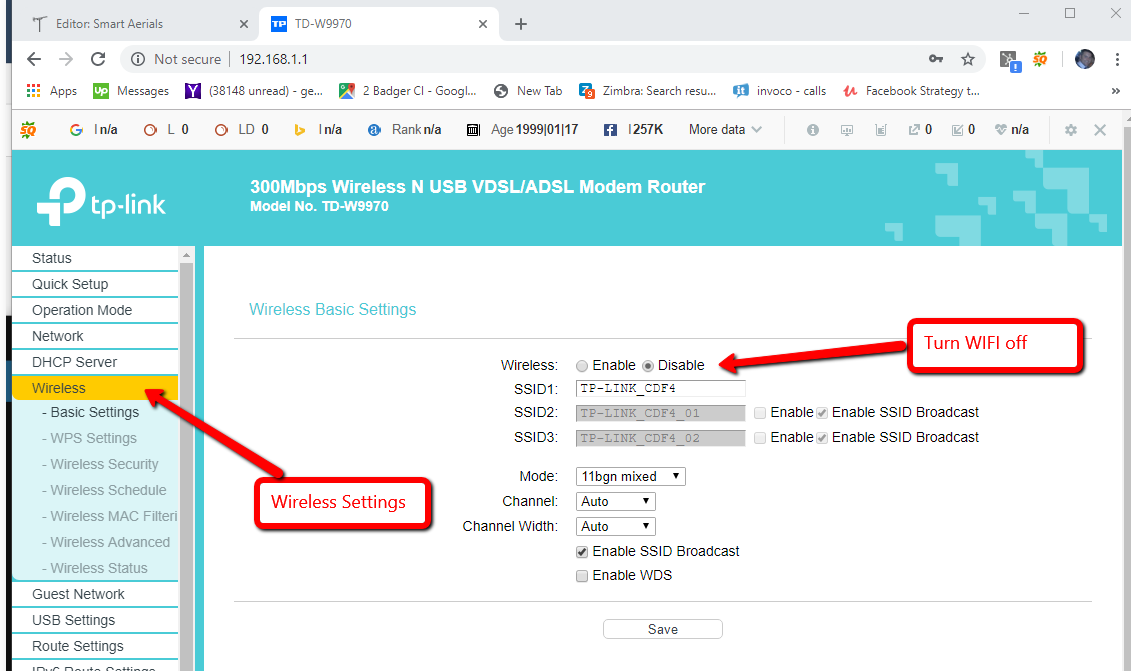
6- Klikněte na tlačítko uložit. Nyní můžete na svých zařízeních zkontrolovat, zda se to podařilo nebo ne. Pokud ano, vaše bezdrátová síť by zmizela z dostupných sítí WIFI.
Výběr správného ethernetového kabelu
Na výběr je poměrně dost různých ethernetových kabelů. V zásadě bych doporučoval vybrat takový, který má správnou délku. Pokud vedete kabel do jiné místnosti, může to být třeba 10 a více metrů. Doporučuji také pořídit plně drátový ethernetový kabel. To znamená, že jsou využity všechny čtyři páry (celkem 8 kabelů), a ne pouze 2 páry. Dvoupárové kabely omezí rychlost připojení na maximálně 100 MB, což je samo o sobě stále velmi rychlé, ale může se vám stát, že bude přiškrceno na 10 MB.
Ethernetové kabely Cat5 vs Cat6 vs Cat7
Máte ještě jednu možnost volby mezi kabelem Cat 5e, Cat 6 & Cat 7. Můžete si vybrat, zda budete chtít použít kabel Cat 5e nebo Cat 7. Zkrátka Cat 6 je lepší než Cat 5e & Cat 7 je lepší než Cat 6. Zkratka „Cat“ znamená kategorii, pokud by vás to zajímalo. Chápu logiku, pokud si chcete vybrat kabel Cat 7 s tím, že má nejvyšší specifikaci, ale v naprosté většině domácích situací nikdy nebudete potřebovat přenášet internetový provoz, který tento kabel dokáže. Ve skutečnosti téměř jistě váš standardní internetový směrovač nebo rozbočovač nebude podporovat 10-100 GB Ethernet, takže kabel Cat 7 sám o sobě jen zřídkakdy znamená rychlejší připojení k internetu. Na druhou stranu můžete zvolit kabel Cat 6 místo kabelů Cat 5 nebo Cat 5e, protože to obvykle nebude stát o mnoho více.
Nestíněné (UTP) vs. stíněné (FTP) ethernetové kabely
Pokud jste obeznámeni s koaxiální kabeláží, víte, že je velmi důležité zvolit kabel s dvojitým stíněním místo kabelu s jednoduchým stíněním. Druhé stínění (dvojitá část) je kovové stínění, které prochází celou stěnou kabelu a které minimalizuje zachytávání rušení na kabelu a ztráty signálu. Kroucená dvojlinka, kterou používá Ethernet, je tomu velmi podobná, nestíněný kabel nemá kovové stínění chránící vnitřní vodiče a stíněný kabel (FTP) ano. Pokud máte na výběr, je samozřejmě lepší zvolit stíněný kabel, ale protože jsou páry již zkroucené dohromady, pomáhá to snižovat rušení. Existují i jiné typy stínění pro kroucenou dvojlinku, které mají stínění kolem každého z jednotlivých párů, ale tím se budu zabývat v některém z dalších blogů.
Informace o síťových přepínačích
Pokud nemáte na svém širokopásmovém směrovači dostatek volných portů, další síťové porty můžete získat připojením síťového přepínače.Při nákupu přepínače je třeba zvážit několik věcí. Největší z nich je počet portů, které přepínač má. Běžné přepínače pro domácí sítě mají 5,8,16 a více. Já osobně mám doma 32portový rackový přepínač, protože mám ethernetové porty v každé místnosti a na každé pozici televizoru. Je zřejmé, že množství zařízení, která chcete pevně připojit k internetu, budete chtít přizpůsobit, pak možná pár rezervních. Nezapomeňte zahrnout up link, to je to, co se připojuje k vašemu routeru, protože pokud to neuděláte, mohl by vám chybět internetový port!
Rychlost síťového ethernetového přepínače
Další věc, kterou budete chtít při nákupu síťového přepínače zvážit, je rychlost. Běžné ethernetové přepínače pro domácí použití se dodávají v provedení 100 MB & 1 GB. Lze zakoupit i rychlejší verze, ale je velmi nepravděpodobné, že byste ji při domácím použití někdy překročili. Museli byste mít velký internetový provoz. Osobně bych doporučil gigabitový přepínač, protože za rozdíl v ceně si ho můžete rovnou pořídit. Možná zjistíte, že mnoho vašich zařízení, která se k němu připojují, se nebude připojovat gigabitovou rychlostí, protože zařízení musí podporovat gigabitový Ethernet. Také kabeláž bude muset podporovat tuto rychlost, takže možná budete chtít nainstalovat Cat 6 místo Cat 5e.
Spravované vs. nespravované
Možná se setkáte s pojmy jako spravované a nespravované síťové přepínače. Nespravovaný přepínač a typ, který s největší pravděpodobností instalujete u vás doma, pokud čtete tento blog. Nespravovaný síťový přepínač se v podstatě zapojí a jede, není třeba ho složitě nastavovat. Spravovaný přepínač má mnoho dalších funkcí, ke kterým se lze přihlásit a nastavit je podobně, jako když se přihlašujete ke svému routeru, abyste vypnuli nastavení WIFI. Manged switche nejsou pro domácí použití běžné, ale umožní vám to jako řízení šířky pásma, omezení přístupu atd.
Dotaz na přepínání WIFI? Zeptejte se
Pokud máte jakékoli dotazy ohledně vypnutí WIFI na svém širokopásmovém směrovači. Napište je prosím DO ODDÍLU KOMENTÁŘŮ BLOGU NÍŽE a já se vám ozvu, zároveň vám děkuji za trpělivost, protože jsem velmi zaneprázdněný člověk a ne vždy mám čas se vám ozvat tak rychle, jak byste si možná přáli. Prosím vás, abyste NEVOLALI NA NAŠE TELEFONNÍ LINKY, ty jsou vyhrazeny pouze pro zákazníky a není zde nikdo, kdo by vám mohl nabídnout technickou podporu. Rovněž vám děkuji, že NEVYPLŇUJETE KONTAKTNÍ FORMULÁŘE NA WEBOVÝCH STRÁNKÁCH, ty jsou opět vyhrazeny pouze pro zákazníky a PROSÍM, NEPOSÍLEJTE E-MAILEM. Buď nedostanete odpověď, nebo vám přijde výzva, abyste svůj dotaz napsali do sekce komentářů na blogu.




